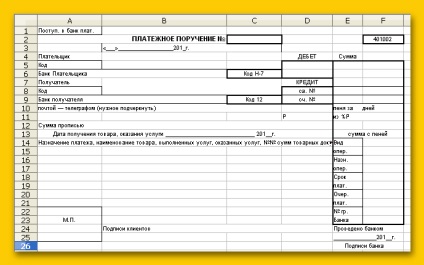Táblázatkezelő számított open office csomag
Lecke 15. létrehozása a fizetési megbízás
Tegyük fel, hogy szeretnénk létrehozni formájában a fizetési megbízás, amely mutatja az alábbi ábra.
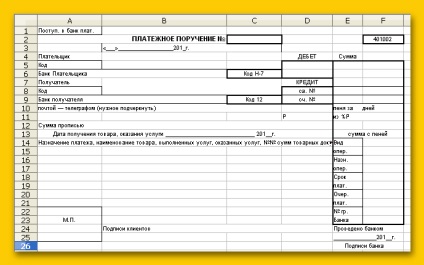
Mivel a szélessége a sejtek viszonylag kicsi, ha összehasonlítjuk a szöveget kell beírni, majd mozgassa a határoló oszlopok az A, B, C, D, X megnövekedett körülbelül kétszer. Ehhez kattintson az oszlop neve (A), mozgassa a kurzort a határ a két oszlop tetején az ablakot, a kurzor átalakul egy kettős nyíl függőleges vonal (), kattintson a bal egérgombot, és anélkül, hogy oldja azt, húzza a szélén jobbra, egyre nagyobb a szélessége mintegy kétszer. Sokkal jobb, hogy indítsa el a határt az első és a második oszlop, és toljuk a határ között a második és a harmadik, és így tovább.
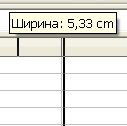
Néhány szöveg nem hozhatók egy sejtben, így néhány sejt egyesíteni. Ehhez válassza ki a sejtekre van szükség, hogy összekapcsolják például A2 és B2, majd hívja sejtek kombinálni mód - Format → Cellák egyesítése. Annak érdekében, hogy összekapcsolják a sejtek, amelyek a doboz, a vízszintes és függőleges irányban, ami több, mint egy sejt, szükség van ahhoz, hogy a kurzort a bal felső cella, majd anélkül, hogy engedje el az egér gombot, hogy a jobb alsó sarokban a téglalap, akkor hívja sejtek kombinálni mód - Format → Cellák egyesítése. Ahhoz, hogy az fordított műveletet, azaz, hogy osztja a cellába, akkor ki kell választania egy cellában, amely el akarja végezni a műveletet, és arra késztetik a sejteket kombájn mód - Format → Cellák egyesítése.
A következő lépés a fejét a szöveget a táblázat cellájába. Ehhez először kattintson a sejt belsejébe, ahol a szöveget akarja majd kezdjen el gépelni. Ez azt jelenti, meg kell mozgatni az egérmutatót a sejt belsejében, majd nyomja meg és engedje fel a bal egérgombot, majd kezdjük el beírni a karaktereket a billentyűzeten. Ezután ugyanezt a következő sejt, és így tovább. Pontszám adatbeviteli és összekapcsolja sejtek ábrán látható.
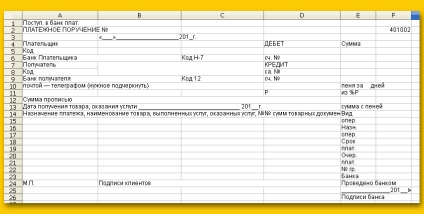
Néha be kell helyeznünk két sort, például az azonos legyen a felirat: „Cél”. És a második „fizetni.”. Ebben az esetben kezdje beírni a „Cél”., Majd nyomja meg az Enter billentyűt. akkor a kurzor az alsó cellába, majd írja be a szöveget „táblák.”.
A következő lépés az, hogy az előírt határok a táblázatban. Válassza ki az A1 cellát, kattintson a bal egérgombbal. Kattintson a nyílra Borders () gombot, majd a panel (ábra. Jobb) Válaszd ki a határ beállítási módban körül minden sejt (). Sajnos valamilyen oknál fogva, ez a mód nem mindig működik. Ezért használja egyéb jellemzőit. Válassza ki az A1 cellát, kattintson jobb (nem balra) egérgombbal, és nyomja meg a panel, hogy a címkén látható - Cellák formázása.
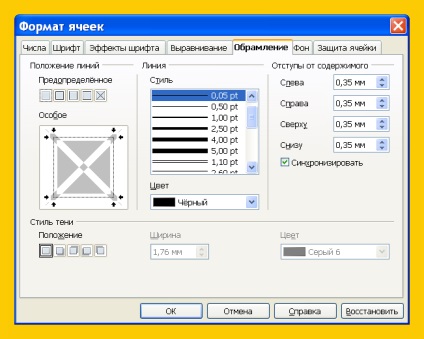
Egy ablak jelenik meg, ahol kiválaszthatja a határ-lapot. Ezután kattintson a cella keret minden oldalon -. A területen a speciális nyilak megjelennek, amint az a fenti ábrán. Miután kattintson az OK gombra. megjelenése a cellaszegélyek változni fog, amint azt az alábbi ábra mutatja.

Most állítsa be a határ C3 cellában. Szintén első kiválasztott, kattintson a bal egérgombbal, majd a jobb egérgombbal, és válassza a Format Cells módot.
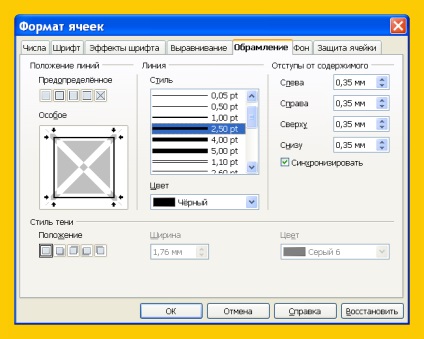
Ebben az esetben is, válaszd keretezés gomb -. De a Stílusok ablakban kattintson a sorban a mérete 2,50 pt. azaz növelik a vonal vastagságát. Ennek eredményeként megkapjuk.
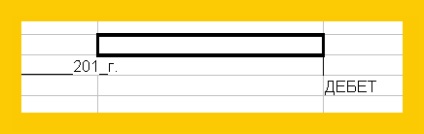
Bizonyos esetekben meg kell nyomnia a másikra, vagy néhány gomb. Így a cella tartalmát a fizető fél bankja kell egy 1 határ: a tetején, de ez nem knpoki. Ezért kattints a különleges helyen, ahol kell a felső határ. Lesz két nyilak és a vonal között, amint az az alábbi ábrán látható.
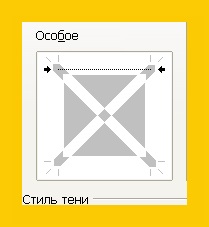
Ha azt szeretnénk, hogy hozzanak néhány határait ezen a területen meg kell kattintani egy párszor, minden alkalommal beállítása strelki.Mozhet olyan helyzet, hogy meg kell, hogy határain belül a különböző vastagságú. Például, ha szüksége van két doboz szöveggel típus operát. (E14, E15), akkor kell, hogy egy határ körül a sejteket, kivéve a bal határ, amelynek meg kell maradnia vastag. Ismét jelöljük ki a cellát, hívja a cellaformátumot frame módban és a lap, így a következő speciális területen.
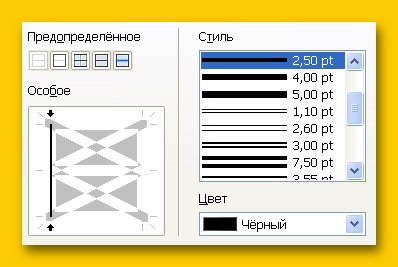
A probléma itt az, hogy ha a stílus mező meghúzni a vonalat 0,05 pt. vastagságának változása és a bal granitsy.Poetomu először kattintson a felső határ a területen különösen. majd létre vonalvastagságuk v0.05 pt.Zatem kattintson a bal oldali határ és az alsó határ.
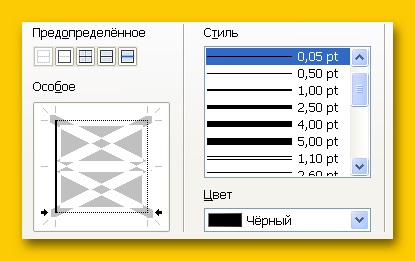
Kapjuk az alábbi formában ezeket a sejteket.

Azaz, ebben az esetben a műveletsornak fontos. Ennek eredményeként megkapjuk az alábbi táblázat tartalmazza.
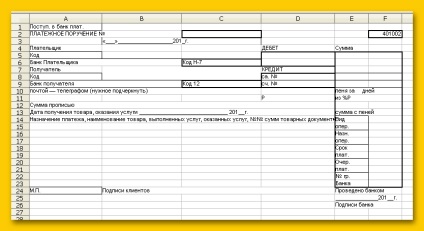
Nézzük tovább a szöveg formázását.
Most intézkedik szöveget sejt "0401002", "Összeg", "terhelés", "hitel", "Code H-7", "12-es kód", „MF. Szám „” összeget büntetéseket »« MP „közepén a sejt. Ehhez helyezze a kurzort válik ezekben a sejtekben, és nyomja meg a gombot. Annak érdekében, hogy mozog a felirat: „Aláírások ügyfél” a jobb oldalon, illessze be a helyek száma, mielőtt a szöveges adatok, amelyben meg kell tenni a kurzort, mielőtt a szöveget, majd kattintson egy párszor a szóköz. Hogy megy a sejt tartalmát üzemmód akkor nyomja meg az F2 billentyűt, vagy kattintson duplán a bal egérgombbal.
Ezután a szöveg balra: „A Bank a fizető fél”, „Kedvezményezett bank”, „összeg kiírva”, „kézhezvételétől áruk vagy szolgáltatások ______ 200__.”, „Cél a fizetés, nevét az áruk, munkák, szolgáltatások, №№ összegek” „_______ 200__.”, „az aláírások a bank.” Ehhez kattintson az egyes fenti sejt és nyomja meg a gombot -.
Figyeljünk arra, hogy a felirat: „A kézhezvételétől áruk vagy szolgáltatások ______ 200__.” Dátum nem jön közel az cellahatár, így beszúrni egy tér között, a szöveg és a dátumot. Ehhez kattintson a cellára, és nyomja meg az F2. majd helyezze a kurzort a szöveg és a dátumot a nyilak segítségével, majd nyomja meg a szóközt gombot többször.
Most csökkenti a betűméretet. Ehhez jelölje ki a teljes táblázatot, majd kattintson a nyílra, melynek a vége lefelé irányul, az eredmény megjelenik a képernyőn panelek, amely a bal oldalon látható. Válassza ki a kívánt méretet - 8. Ha a megfelelő méret nem lenne, akkor azt kell beírni a billentyűzet használatával a felső mezőbe, és nyomja meg az Enter billentyűt. Ezután kattintson a cella, amely tartalmazza a szöveget: „Fizetési megbízás szám», és állítsa be a szöveg méretét 10, félkövér majd kattintson a () gombra, és a helyét a szöveg gombra a jobb ().
Egy utolsó lépésben - változtatni oszlop szélessége és sormagasság, erre, hogy a kurzort a cím és átviheti a határ. Ezen kívül a „MP” címke legyen a cellában megadott. Ezért távolítsa el a címkét, ha rákattint a cellát, és nyomja meg a Del gombot. Ezután telepítse a cella alatti, távolítsa el a régi határokat és állítsa újakat. Az eredmény egy mintázat látható az alábbi ábrán. Vegye figyelembe, hogy amikor létrehoz egy nagy asztal lehetnek benne hibák, ezért a fenti példában azt próbálta bizonyítani, hogy lehetséges, hogy rögzítse, és egy kis számú művelet.